【小白做项目-03】
本文为爱吃章鱼的熊二原创,转载请说明
一、效果展示
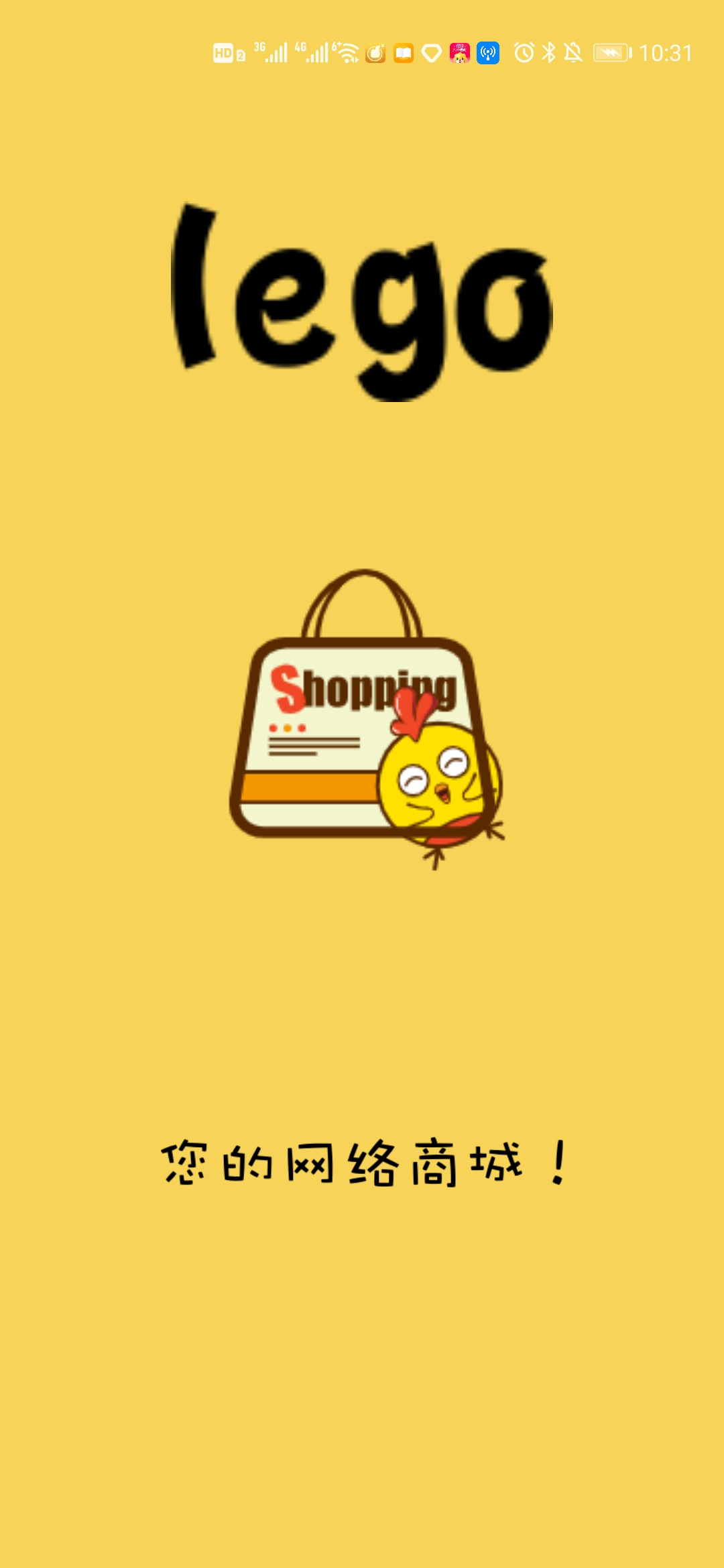
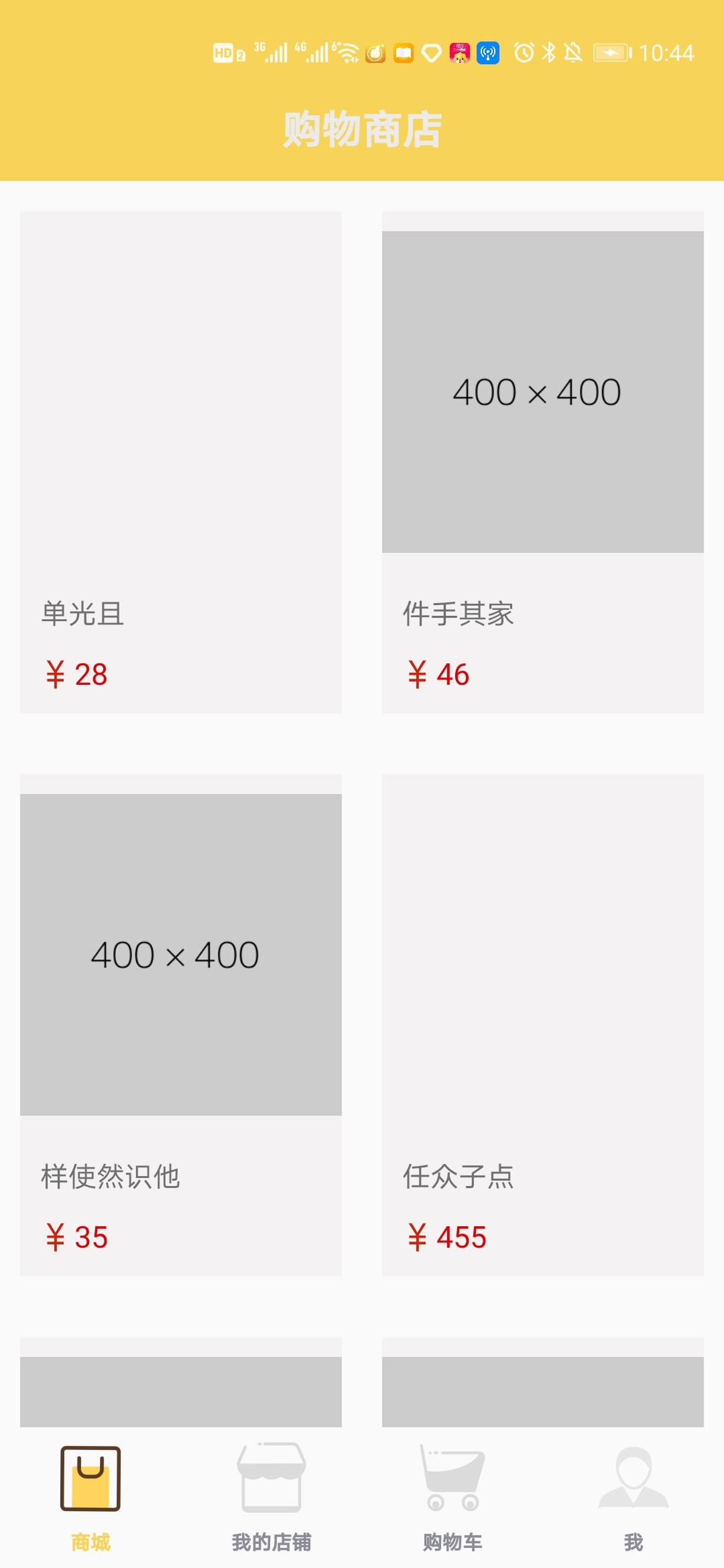
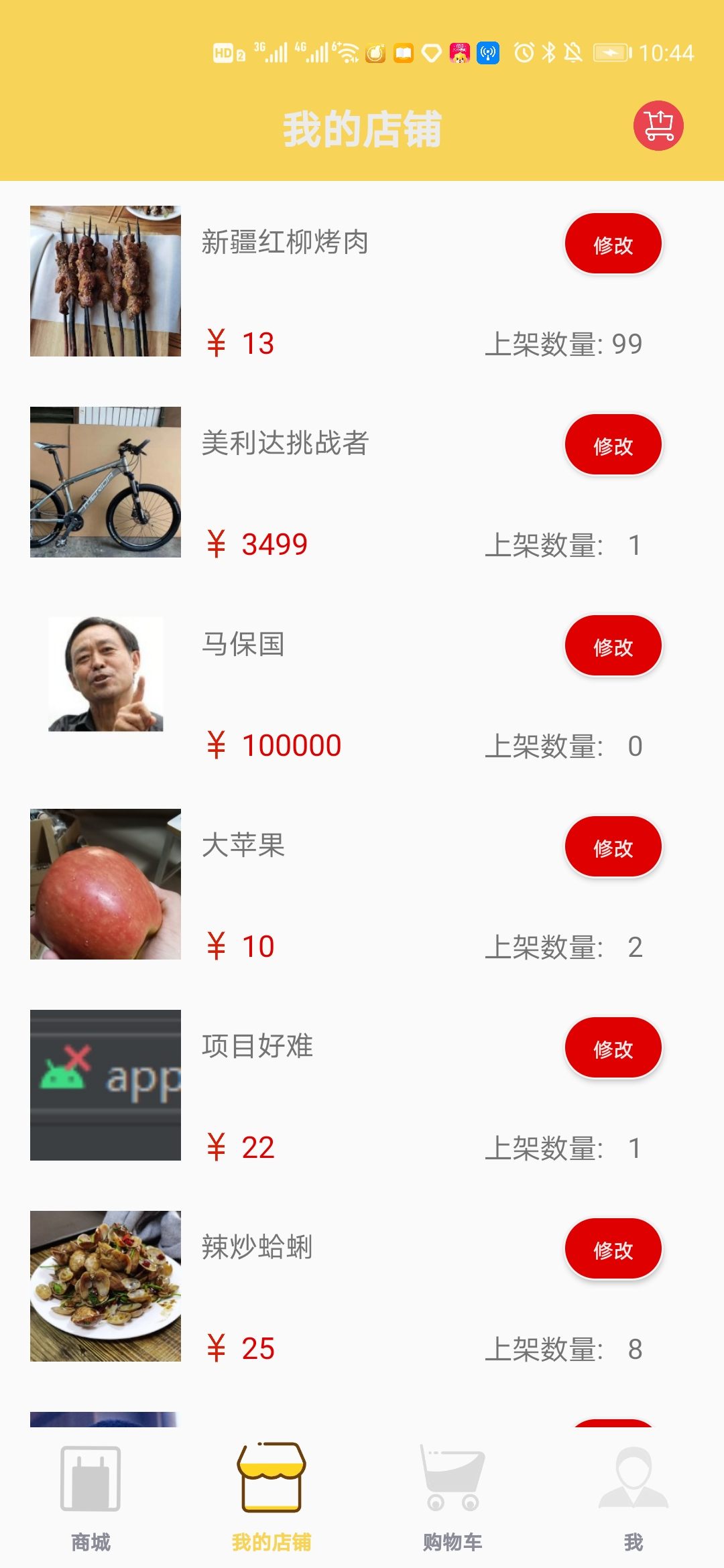
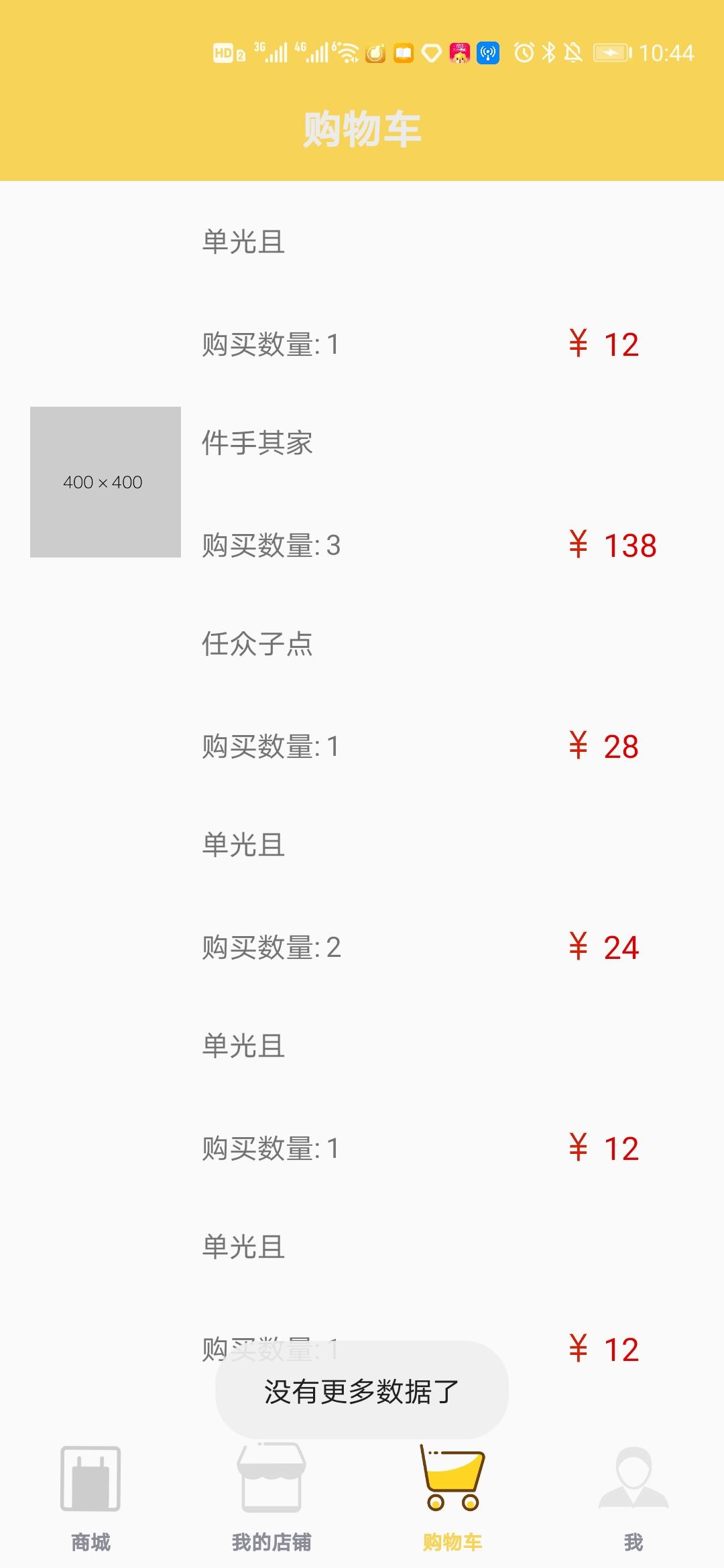
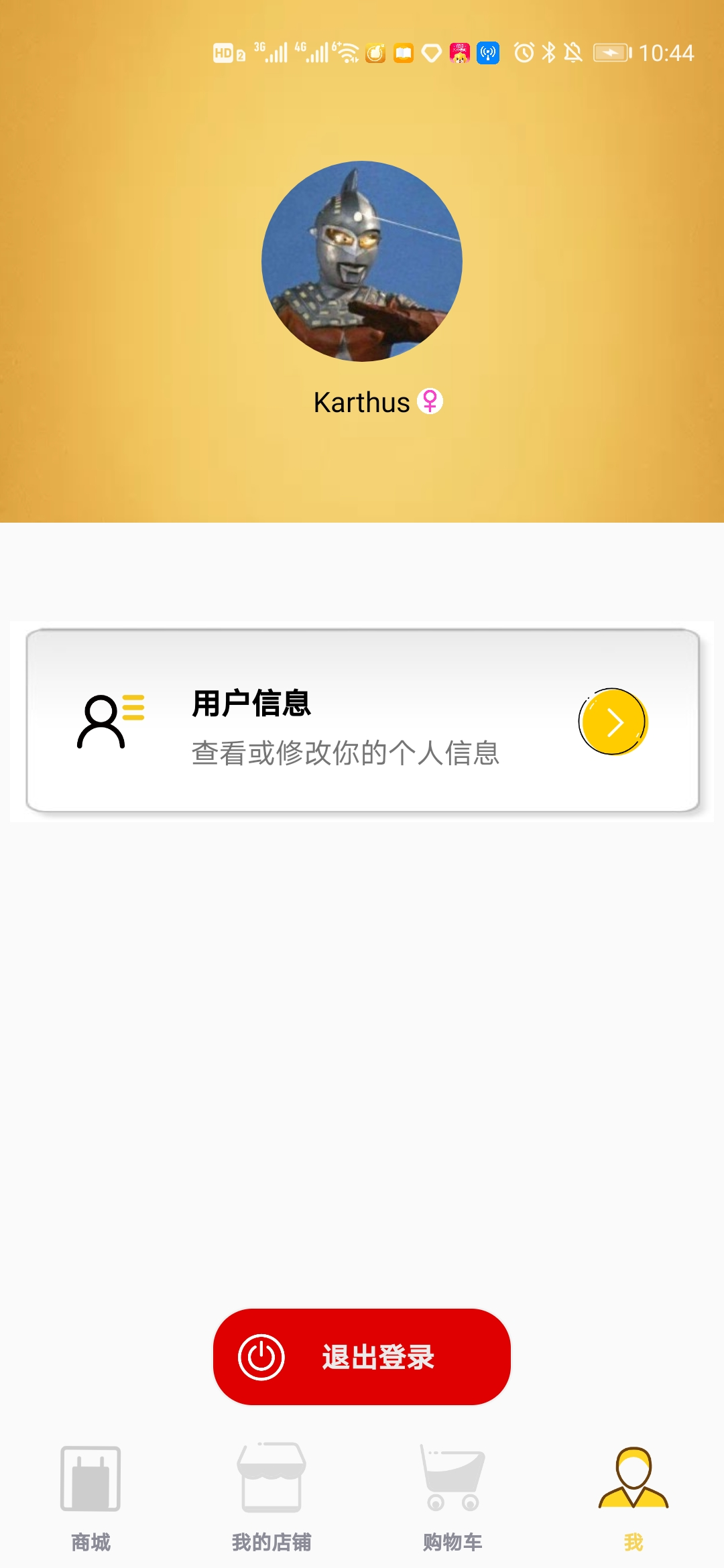
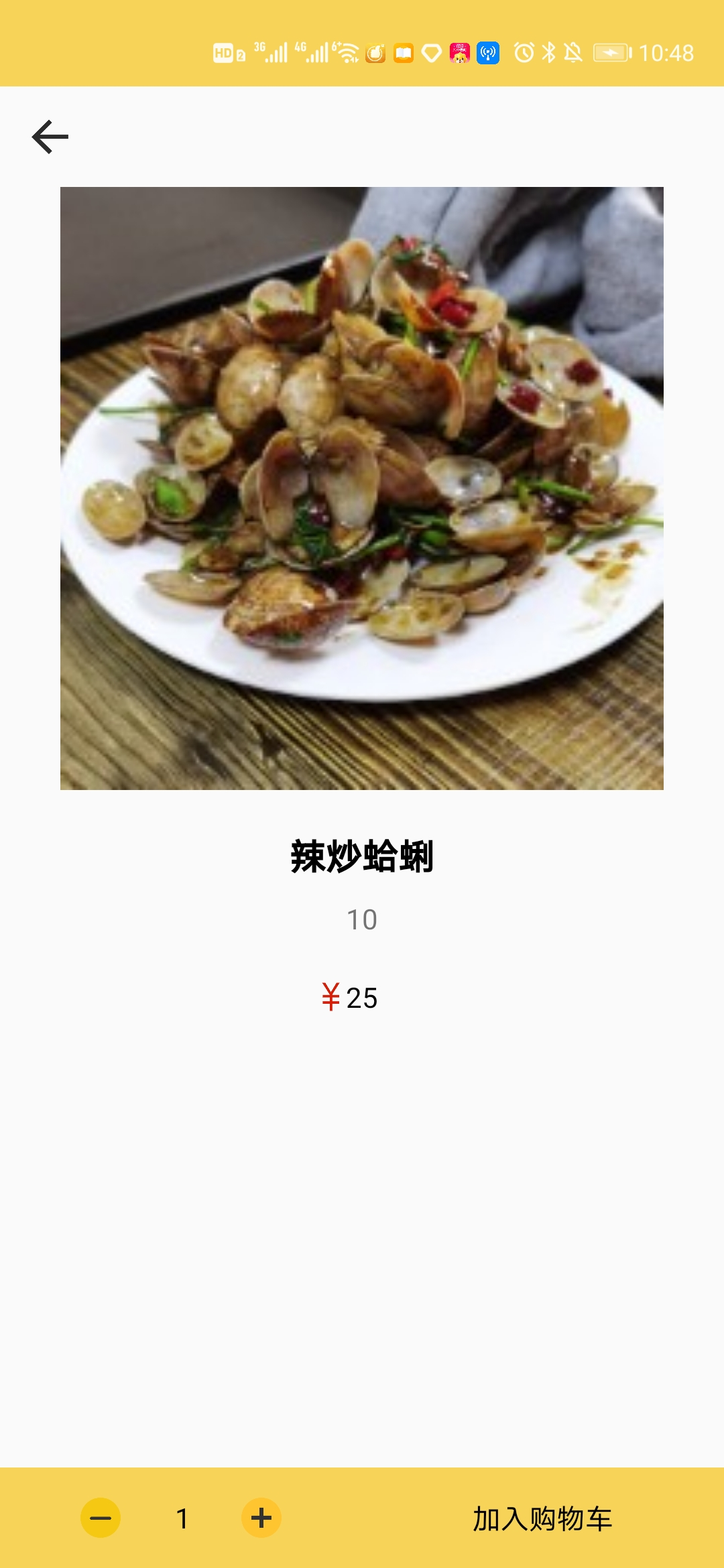
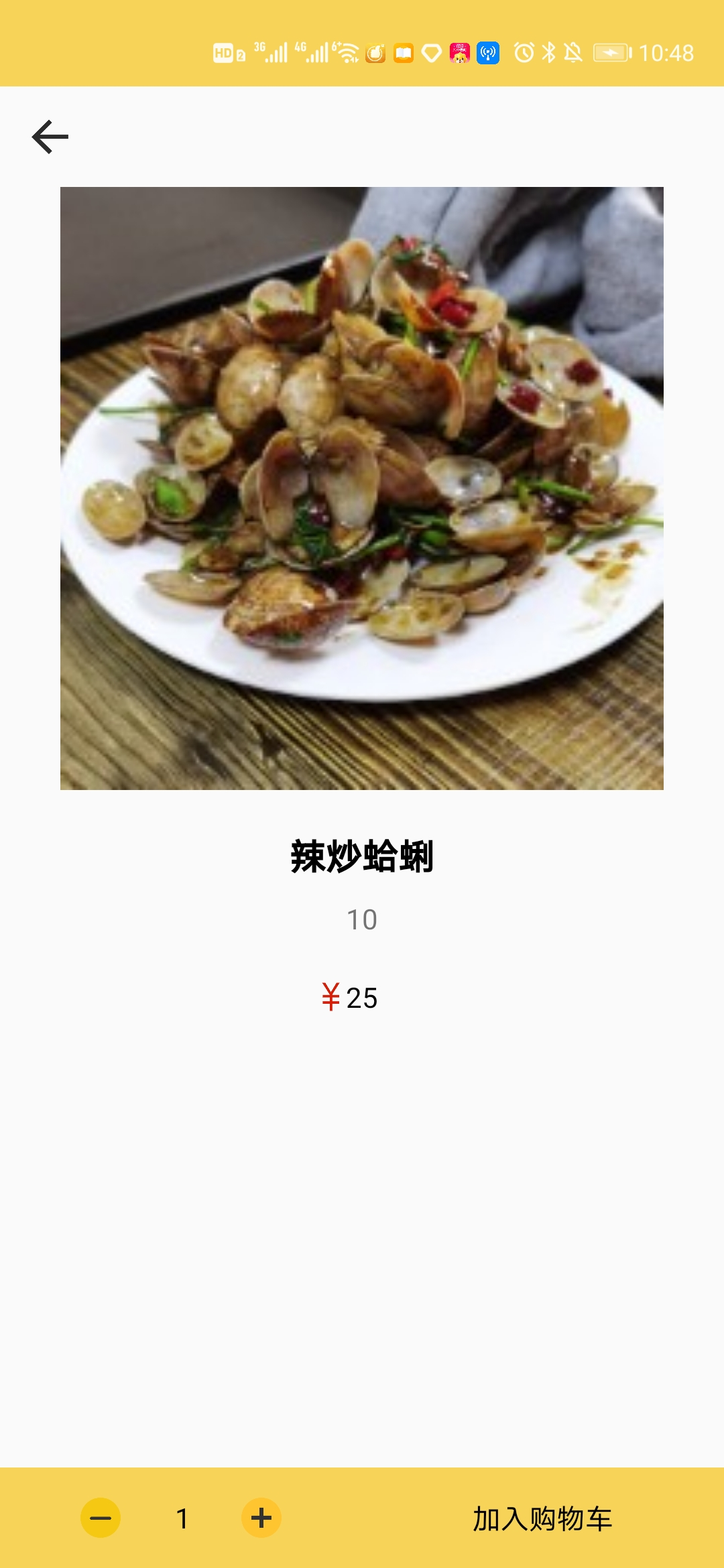
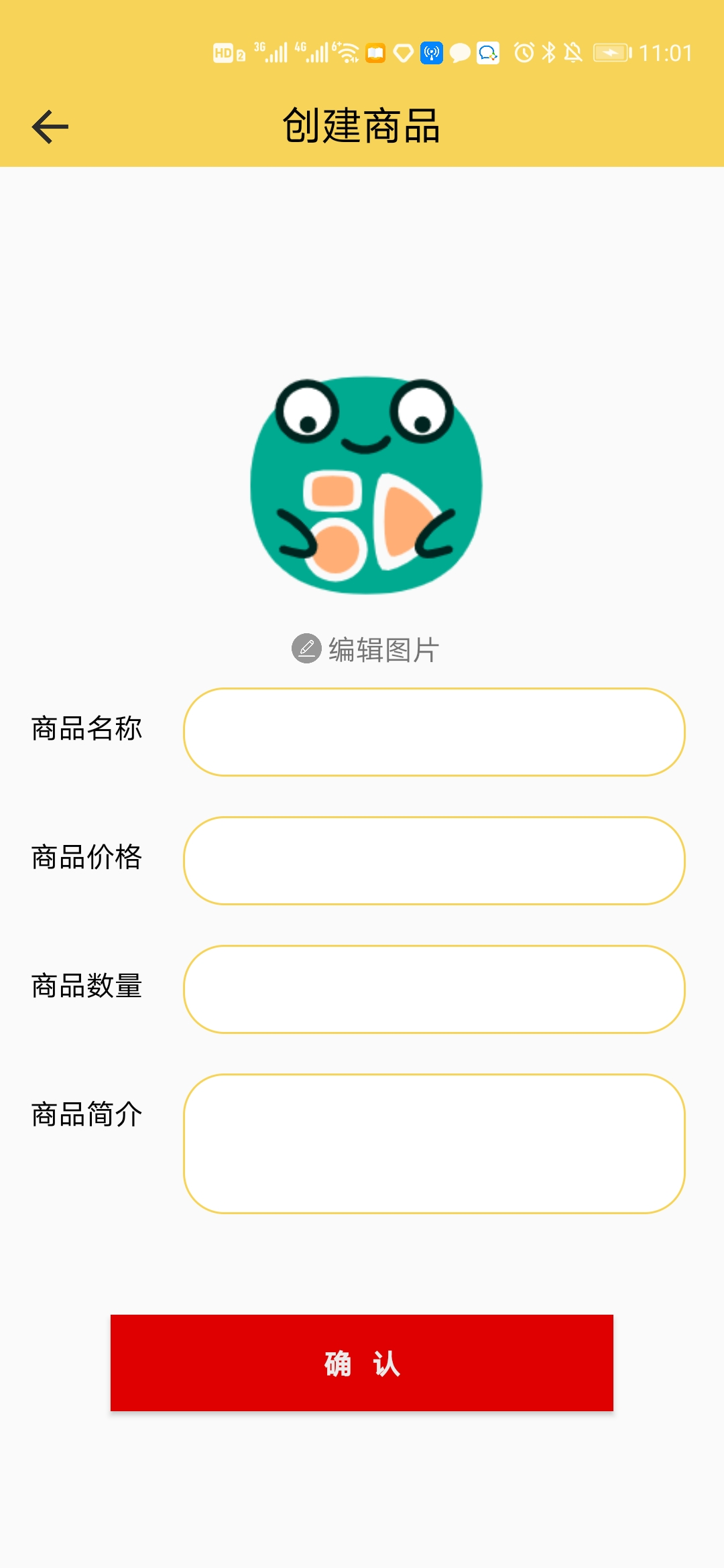
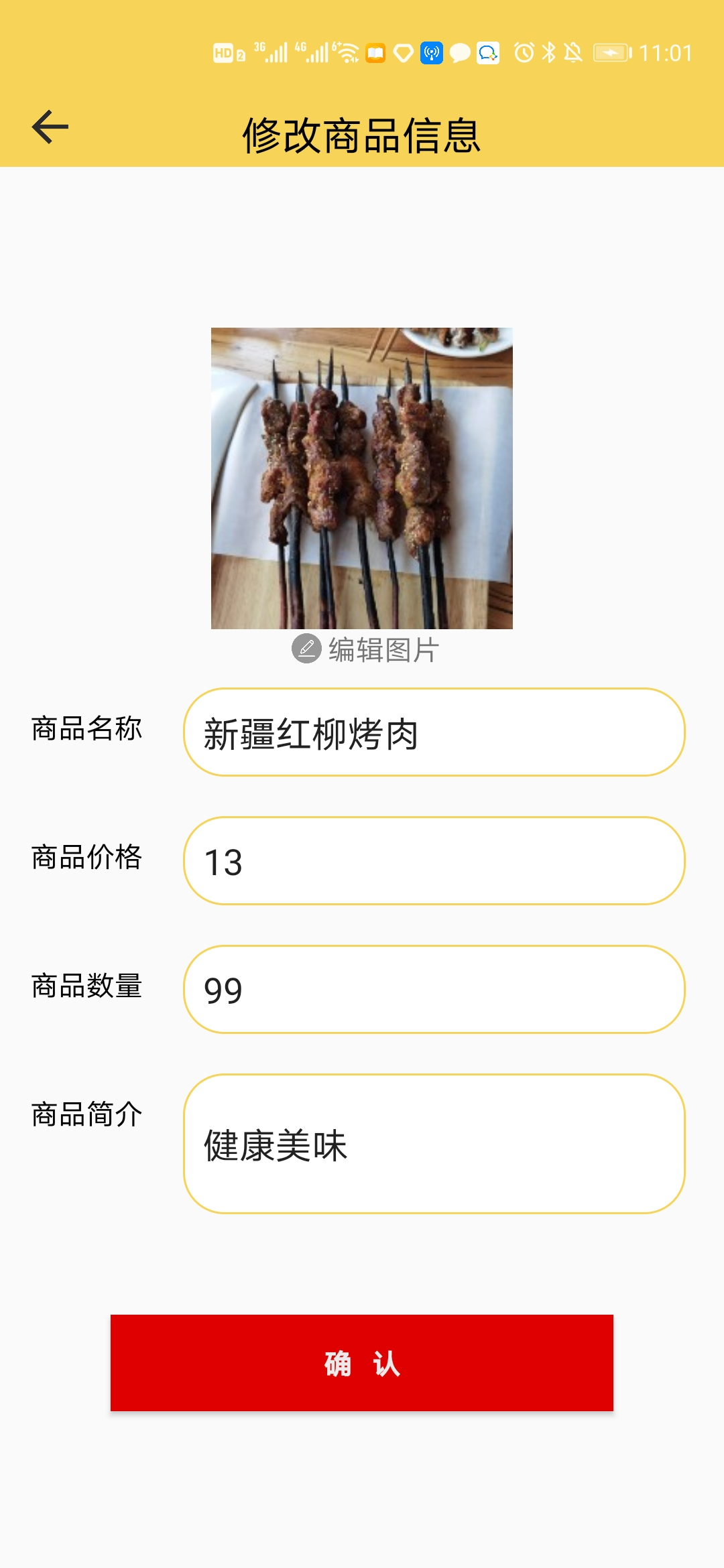
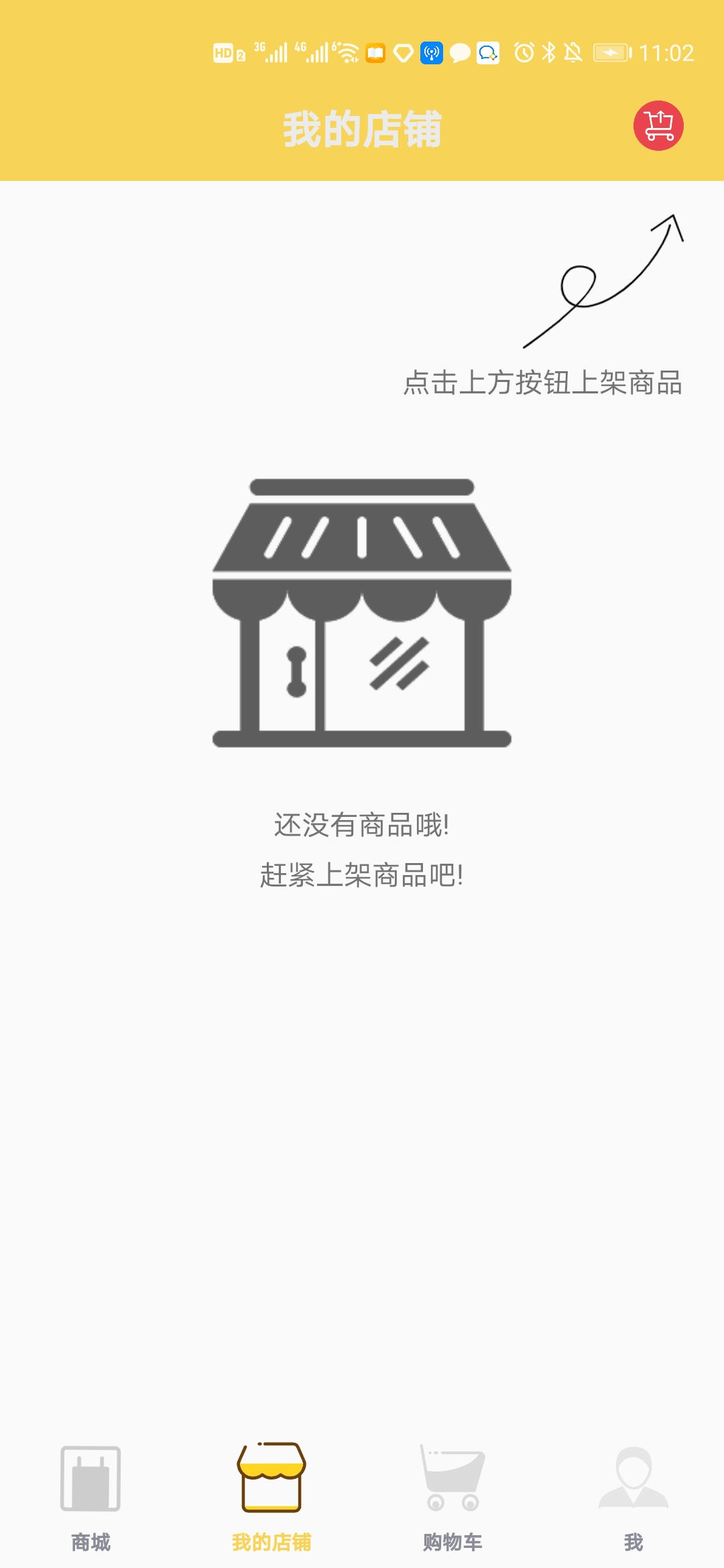
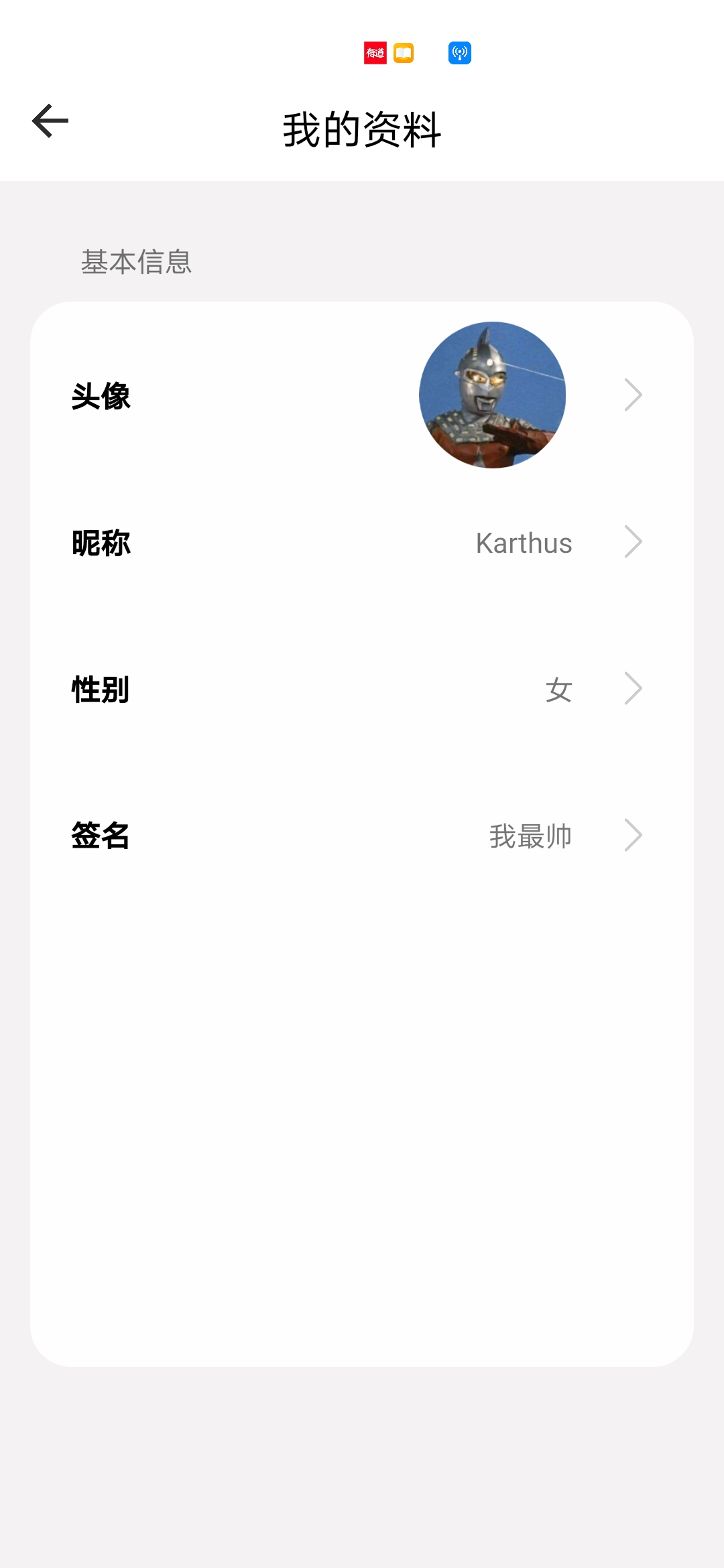
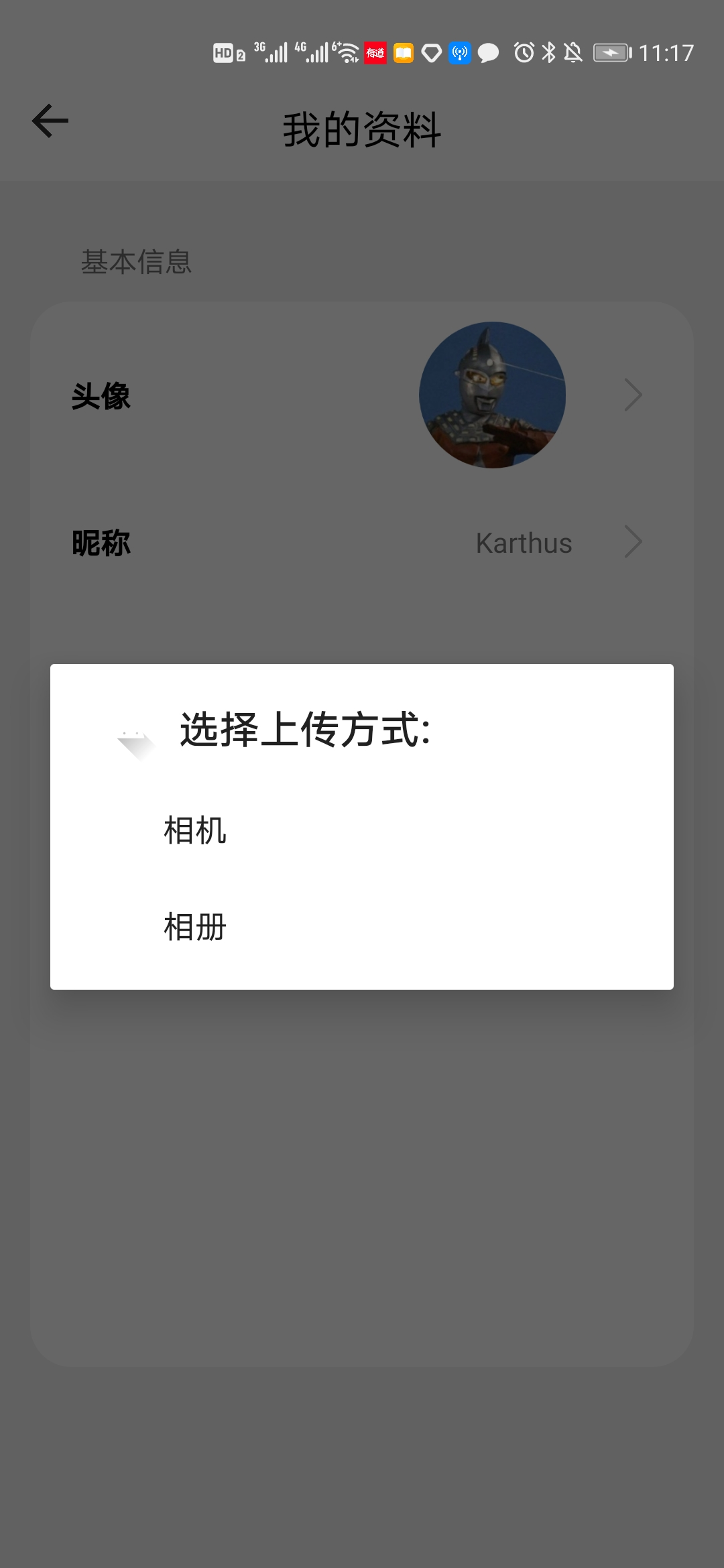
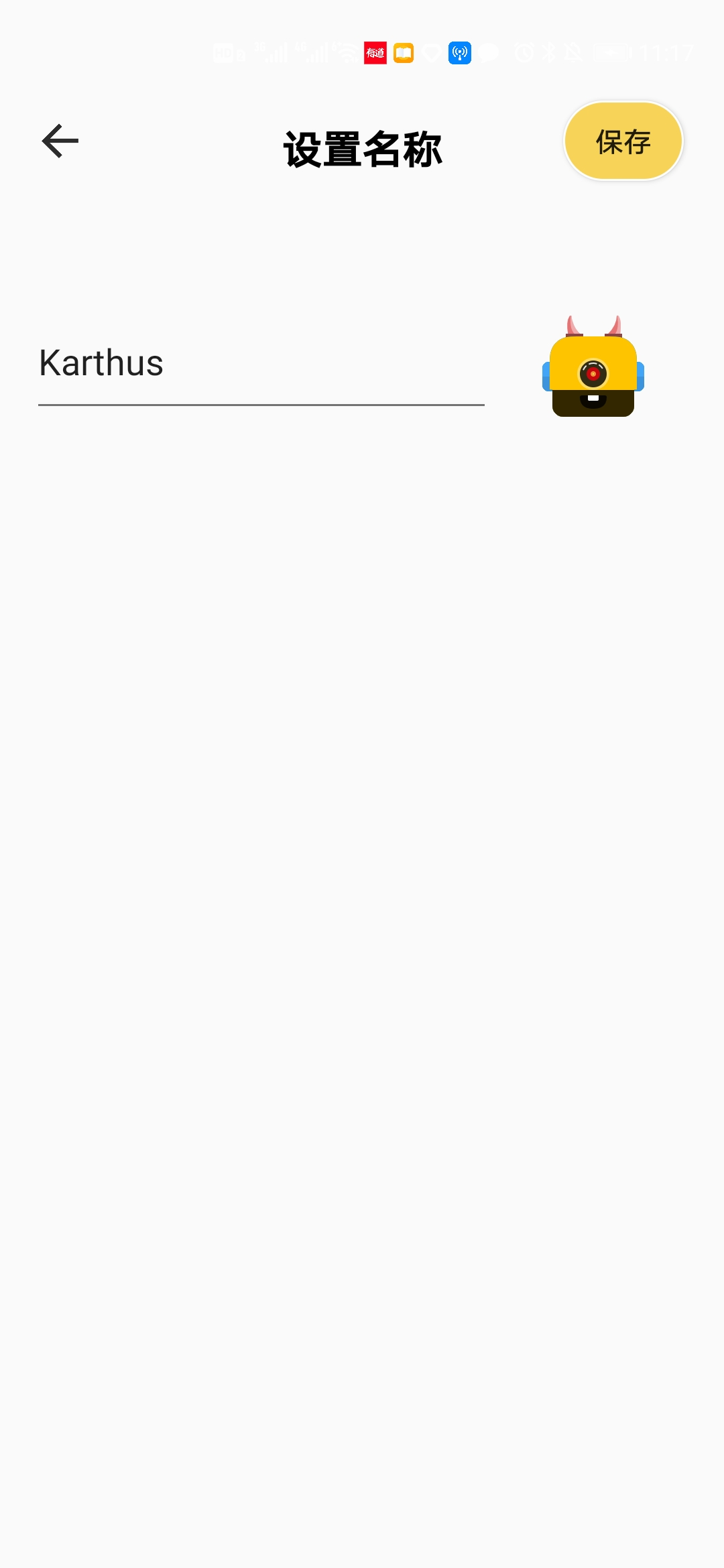
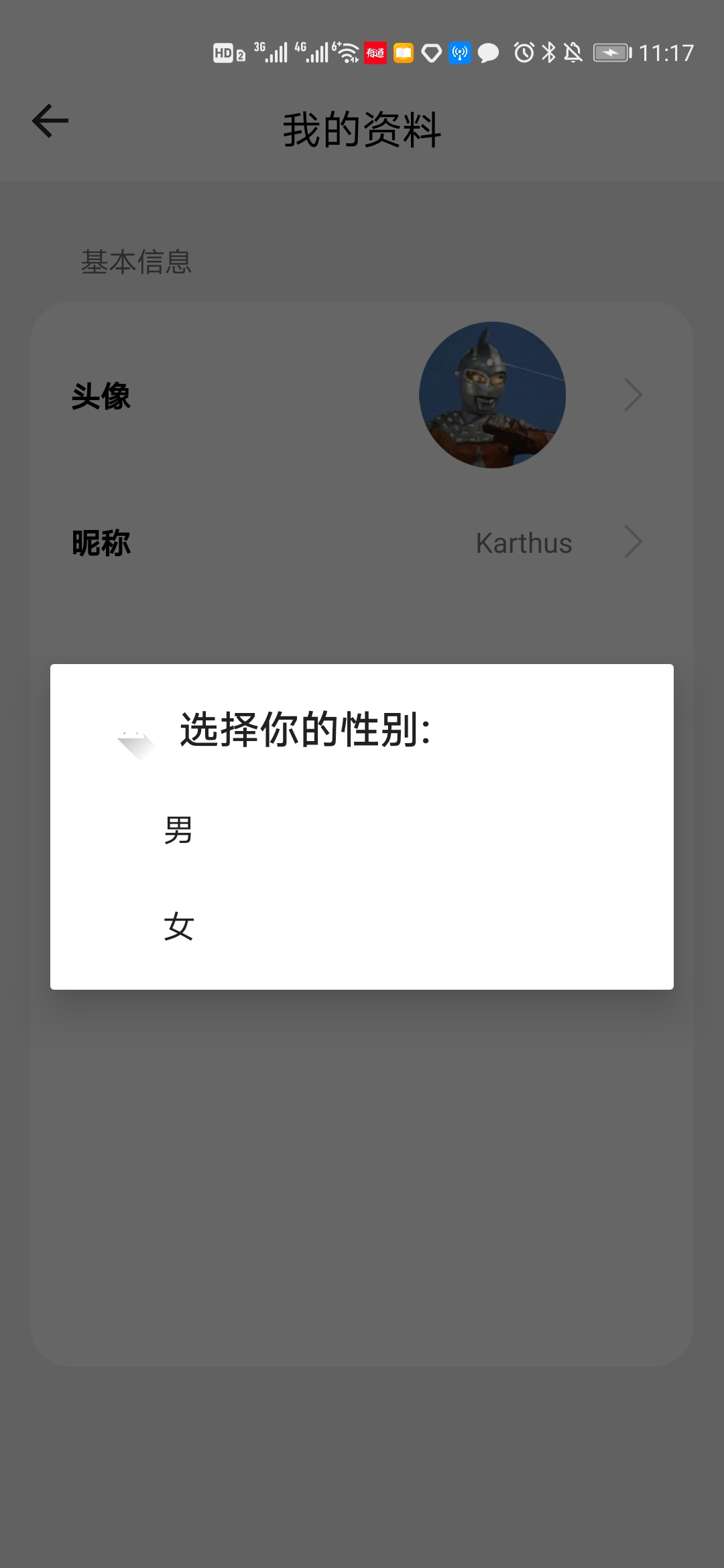
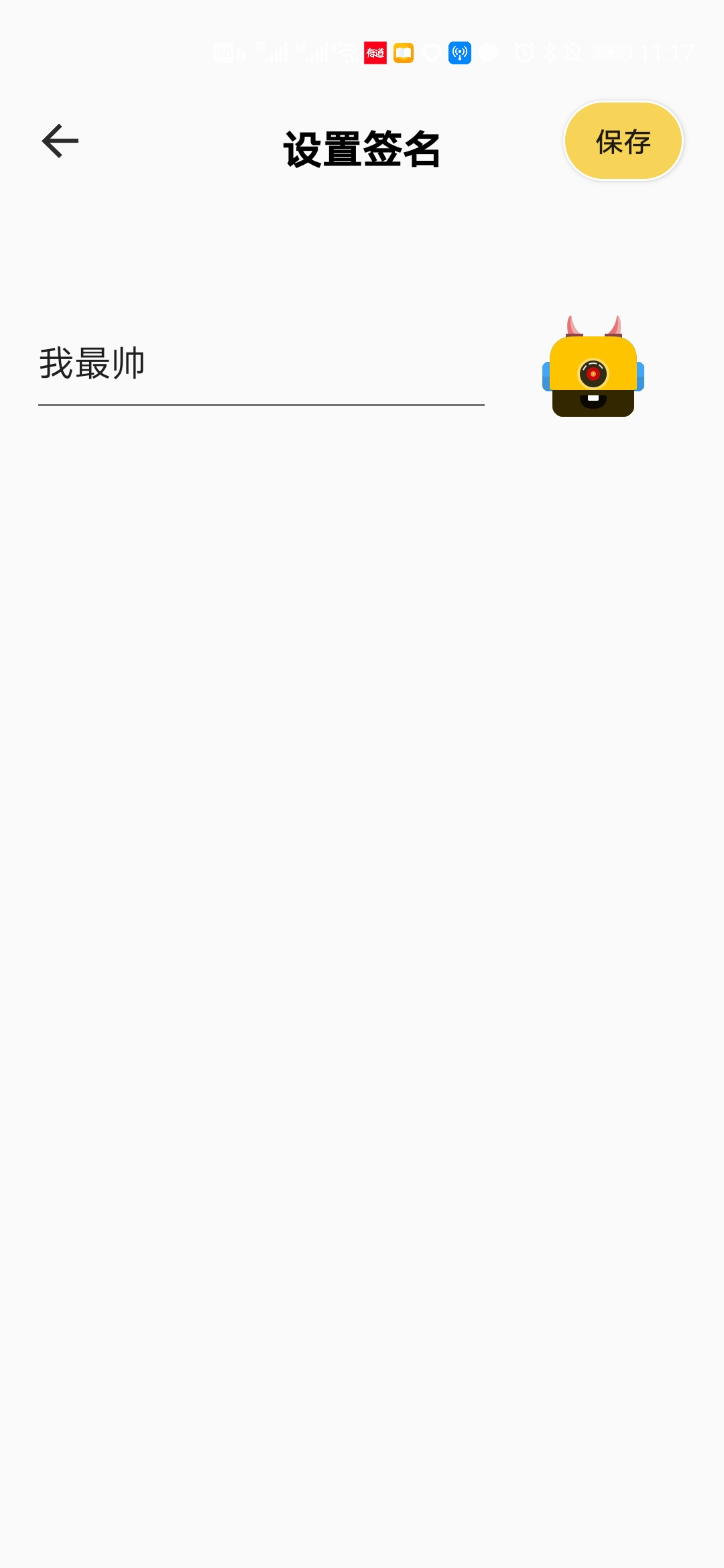

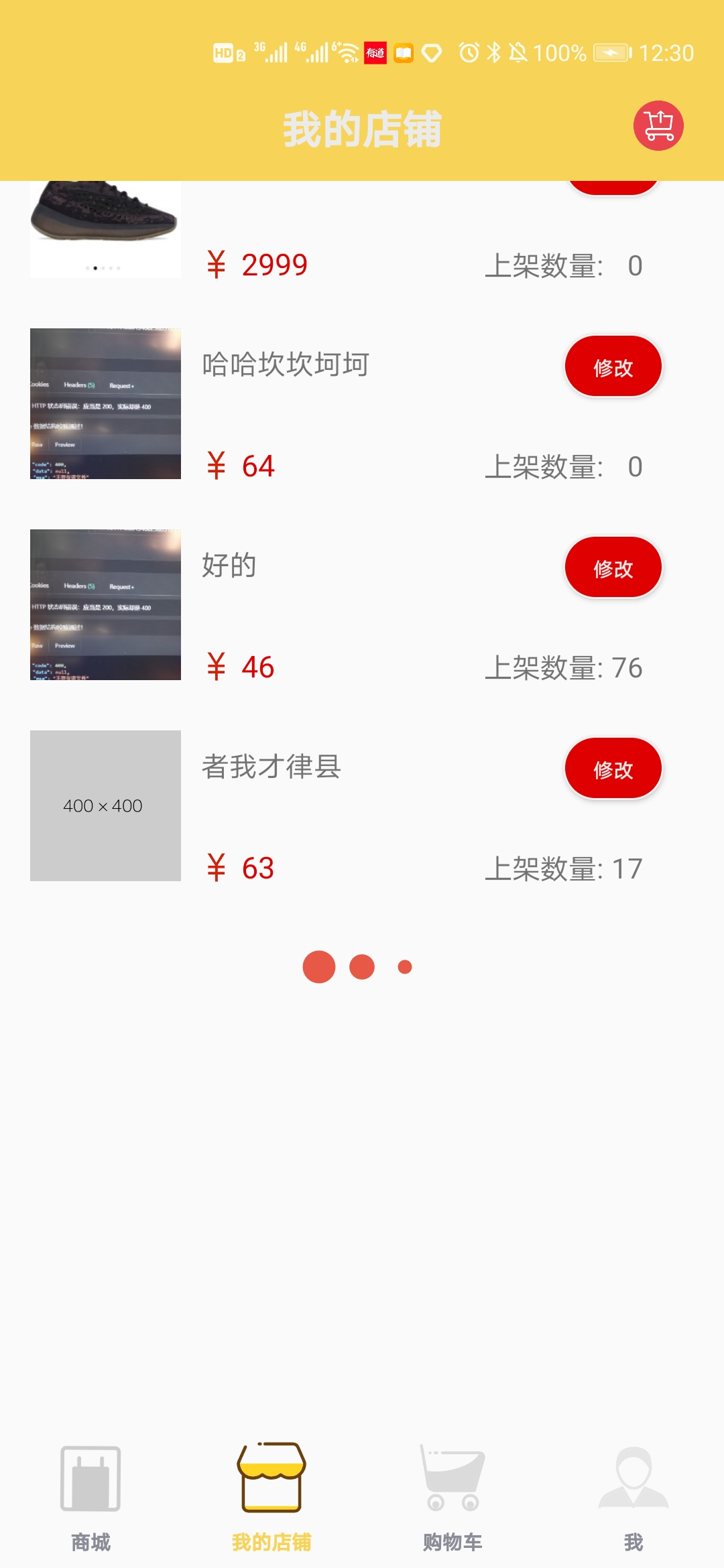
二、项目需求
- 设计一个淘宝类APP
- 包含登陆注册功能
- 能够上架商品
- 能够购买商品
- 能够查看订单信息
- 个人用户系统
- 更换用户头像,修改
三、项目分析
这个项目涉及到前端和后端两个部分,作为安卓开发人员,我们主要关心前端的操作部分
在后端为我们准备好接口的情况下,这个项目的难点已经被大大简化。
我们的设计思路也显得很简单
根据接口,登录注册界面就很简单了
商品界面我们用recyclerview加载刷新
个人信息界面用get方法获取并显示。
判断用户登陆状态,我们用sharedPreferences保存登陆状态
相册拍照上传头像方法我们先获得对应的图片路径,再将它上传上去
联网部分我们用okhttp简化我们的联网获取信息的操作
用fragment展示我们的四个界面
四、实战操作
1.项目框架搭建
1.1导入依赖

1.2 Activity

1.3 xml文件

2.注册与登陆功能
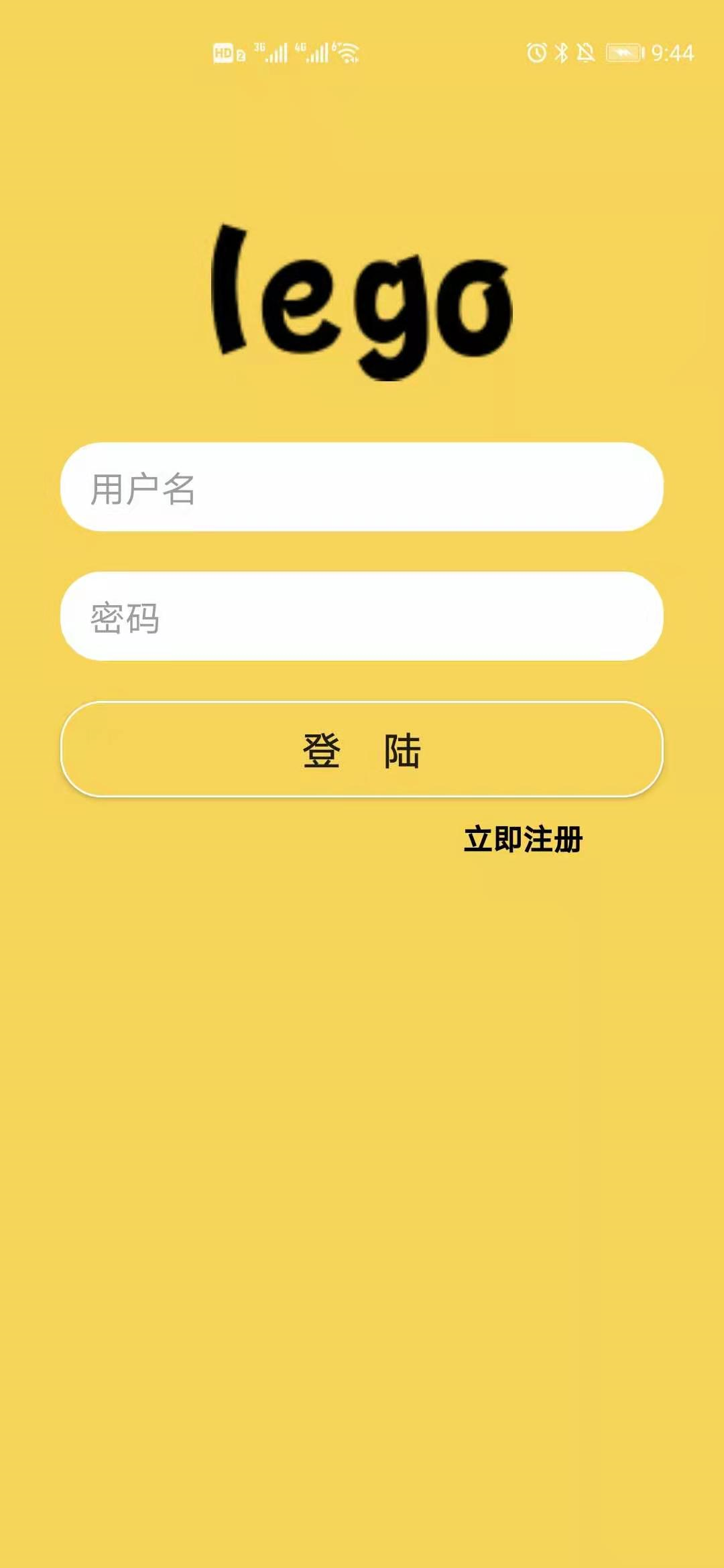
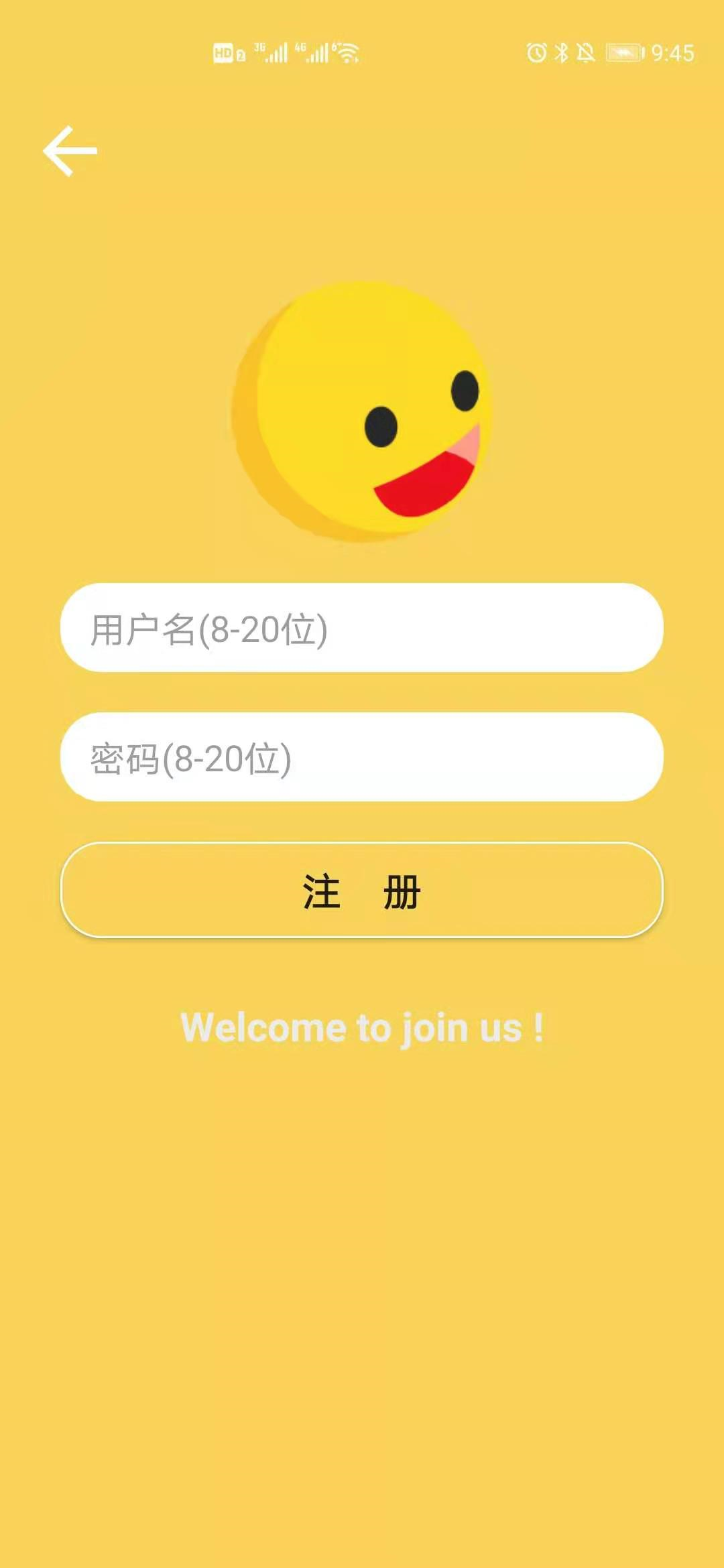
注册和登陆功能只需要对接口发送信号即可
我们利用post方法上传,注意接口对我们传输数据形式的要求,这里我们以Json形式利用okhttppost信息,先建立一个内部类,包含要上传的账号和密码信息
下面是post的代码
new Thread(new Runnable() {
@Override
public void run() {
OkHttpClient client = new OkHttpClient();
Gson gson = new Gson();
user_register use = new user_register();
use.account = account;
use.password = password;
MediaType JSON = MediaType.parse("application/json; charset=utf-8");
RequestBody requestBody = RequestBody.create(JSON, gson.toJson(use));
Request request = new Request.Builder()
.url("http://49.232.214.94/api/register")
.post(requestBody)
.build();
Response response = null;
try {
response = client.newCall(request).execute();
String responseData = response.body().string();
user user = gson.fromJson(responseData, com.example.lego.user.class);
msg = user.getMsg();
int code = user.getCode();
if (code == 200) {
finish();
Intent intent = new Intent(register.this, login.class);
startActivity(intent);
}
Looper.prepare();
Toast.makeText(register.this, msg, Toast.LENGTH_SHORT).show();
Looper.loop();
} catch (IOException e) {
e.printStackTrace();
}
}
}).start();
在这部分中,我们利用gson将user转化成Json形式,在放入requestbody中进行post请求,如果post返回给我们的code是200,则表示我们注册成功,跳转到登陆界面。若不是200,则Toast显示返回给我们的信息以作提示。
同样的登陆部分采用的方法即可
3.主体界面fragment设置
按照程序设计思路,在MainActivity中我们设计了4个fragment,分别对应商城、我的商店、购物车、我四部分,我们在商城界面展示商品,在我的商店部分上架和修改商品信息,在购物车部分查看订单,在我部分进行个人用户信息的修改与查看。
新建4个fragment
由于fragment属于activity的碎片,无法独立存在,因此,需要在mainactivity中预留一块布局给fragment以供显示,红线框住的部分即为fragment布局所占的位置,即使mainactivity中的Relativelayout部分
在fragment下方,我们设置了四个图标,以供点击不同图标达到切换fragment的目的。
3.1 fragment切换与选中状态
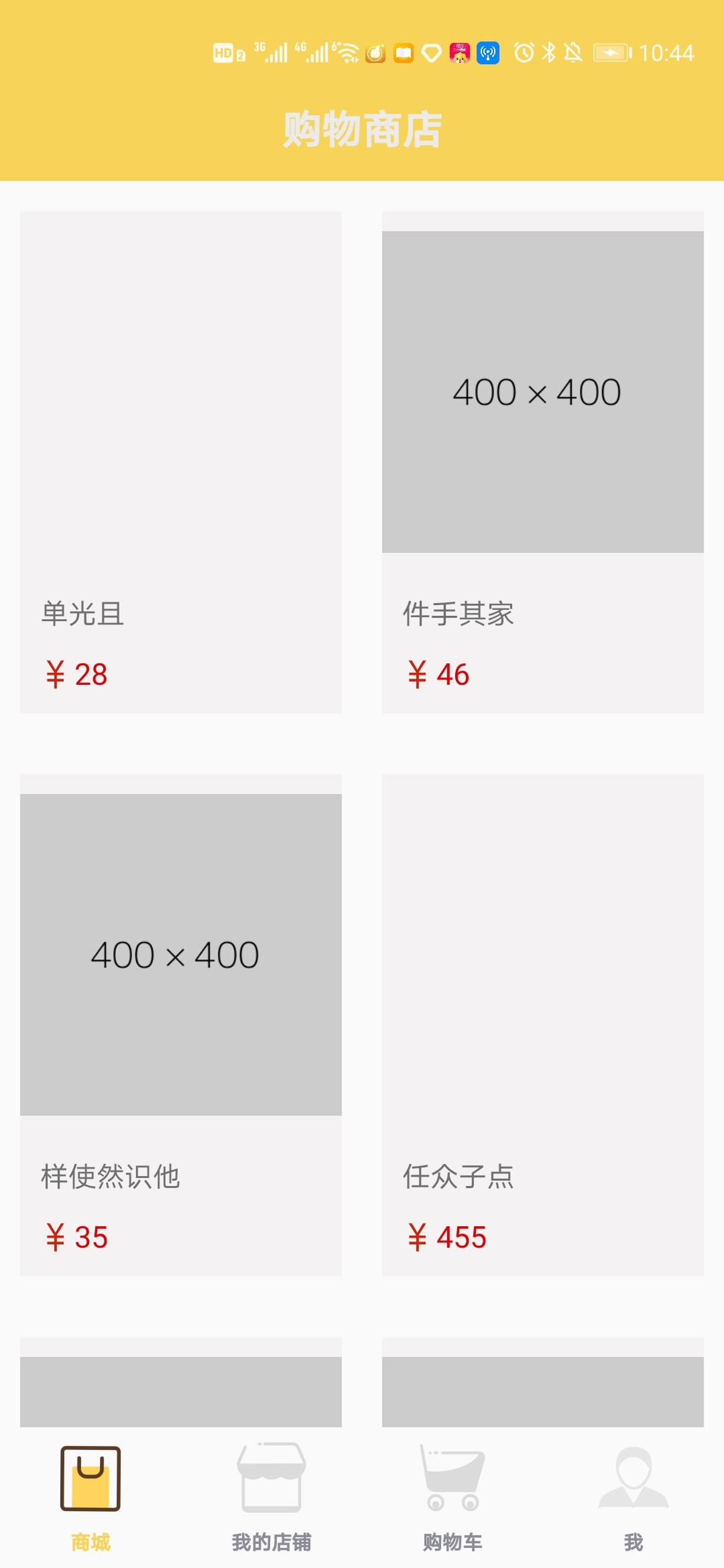
我们可以从这张图中发现,在我们选中商店对应的fragment时,下方对应的图标也变成亮色状态。也就是说,我们再点击下方四个图片的时候,fragment被切换了,同时对应的图片也变换了。下面我们来说一下实现原理
fragment切换
我们为图标设置一个点击事件,点击对应图标即可跳转到对应的fragment
跳转的代码如下
getSupportFragmentManager().beginTransaction().replace(R.id.fragment,centerFragment).commit();
选中状态图片变换
图片变换实际就是换了一张图片
首先找到所需的两张图片资源
新建drawable resource文件
在文件中使用selector类进行图片选择
<selector xmlns:android="http://schemas.android.com/apk/res/android">
<item android:drawable="@drawable/center1" android:state_selected="true"/>
<item android:drawable="@drawable/center2" android:state_selected="false"/>
</selector>
放入两张图片,利用selcted状态来判断选择显示那张图片
在mainactivity中的代码如下

对应的每一个图标的点击事件,由此达到了切换fragment和判断fragment选中状态改变底部导航栏的目的
4.商店界面
商店界面是四个fragment之一
这部分主要注重与商品的展示与点击商品进入商品详情页进行购买
4.1 商品展示
该部分的内容与《小白做项目-02(仿知乎日报)》中的内容极为相似。唯一区别在与fragment和activity的不同。fragment在依托于Activity。而同一个fragment也可以被多个Activity重复调用。因此在fragment进行操作时要getActivity或者getContext,这是与直接使用Activity比较不同的地方。
在这一部分,我们利用get请求获取所有商品的信息(或者获取一部分商品的信息,之后利用刷新加载),展示部分我们选择以Recyclerview来进行展示。
这里我放上部分代码进行讲解
final Thread thread =new Thread(new Runnable() {
@Override
public void run() {
try {
Thread.sleep(100);
final OkHttpClient okHttpClient = new OkHttpClient();
Gson gson = new Gson();
Request request = new Request.Builder()
.url("http://49.232.214.94/api/goods")
.build();
Response response = okHttpClient.newCall(request).execute();
String responseData = response.body().string();
final good good =gson.fromJson(responseData, com.example.lego.good.class);
final com.example.lego.good.DataBean dataBean =good.getData();
final List<com.example.lego.good.DataBean.GoodsBean> goodsBeanList = dataBean.getGoods();
list.clear();
getActivity().runOnUiThread(new Runnable() {
@Override
public void run() {
for( i=0;i<40;i++)
{
Map<String,Object> map=new HashMap<>();
com.example.lego.good.DataBean.GoodsBean goodsBean =goodsBeanList.get(i);
String name=goodsBean.getName();
int id =goodsBean.getGood_id();
String url=goodsBean.getImg();
String price=goodsBean.getPrice();
map.put("id",id);
map.put("name",name);
map.put("price",price);
map.put("image",url);
list.add(map);
}
count=goodsBeanList.size();
goodAdapter &














 最低0.47元/天 解锁文章
最低0.47元/天 解锁文章

















 1770
1770

 被折叠的 条评论
为什么被折叠?
被折叠的 条评论
为什么被折叠?








